Met deze module kunt u de rekenregels van het calculatiemodel vastleggen, dus hiermee de interactie van kostencomponenten op elkaar.
U kunt calculatiemodelbeheer vinden via Hoofdmenu | Stamgegevens | Basismodelbeheer (onder het kopje calculatie)
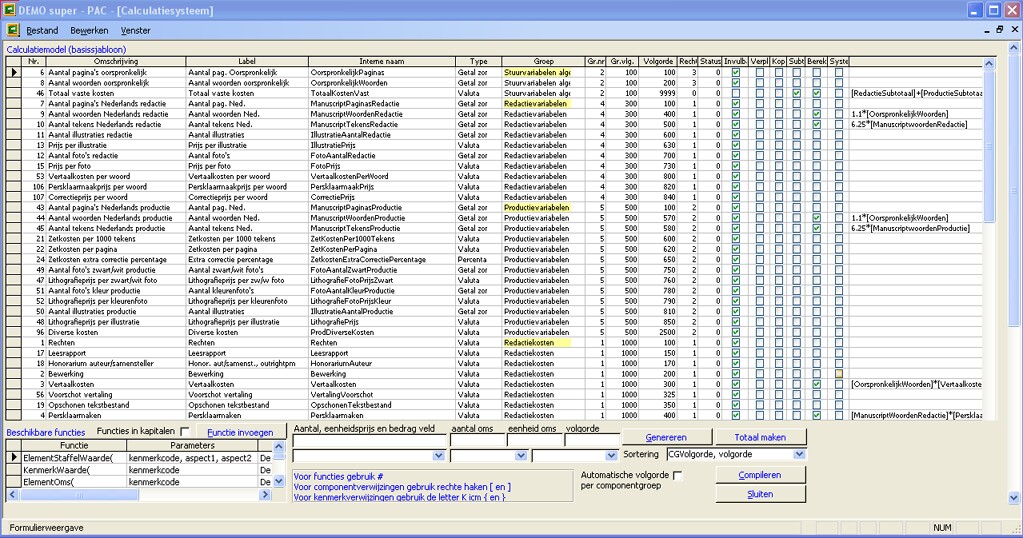
In het calculatiemodelbeheerscherm kunnen erg veel veranderingen worden doorgevoerd. Let wel op dat dit een belangrijke systeemfunctie is. Het wordt aangeraden om alleen wjzigingen door te voeren in het calculatiemodelbeheer als er geen andere gebruikers met PAC aan het werken zijn.
Omdat dit een zeer complexe module is kunt u deze het beste door een consultant van Verkaart laten inrichten. Om een idee te krijgen van de mogelijkheden van deze module wordt hier een overzicht van de belangrijkste velden gegeven.
 | Vul een duidelijke (statische) Omschrijving in voor het component. |
 | Vul een Label in voor het component zoals dat in de vensters zal worden getoond. |
 | Vul een duidelijke Interne naam in om naar te refereren in de berekeningen. |
 | Kies een Type veld zoals Valuta, Percentage of Getal zonder decimaal |
 | Kies de componentgroep waarin het component dient te komen in de calculatie. Het groepnummer wordt daarachter getoond als Gr.nr. Tevens wordt de volgorde van de groep getoond in Gr.vlg. |
 | Vervolgens kunt u de Volgorde invullen zoals dit component wordt gesorteerd binnen de groep. |
 | Met het veld Rechten geeft u aan wie gerechtigd is om dit veld te wijzigen. Bit 0 (0/1) geeft aan dat het om een redactieveld gaat. Bit 1 (0/2) geeft aan dat het om een productieveld gaat. Als het dus om alleen een redactieveld gaat staat er 1. Als het alleen om een productieveld gaat staat er 2. Als het een veld is dat zowel een redactieveld als productieveld is dan staat er 3. Zie fiatteringscenario voor het instellen van de rechten hierop. |
 | Het veld Status wordt niet gebruikt. |
 | Met het veld Invulbaar geeft u aan dat een gebruiker het calculatiecomponent kan wijzigen/invullen bij voldoende rechten. |
 | Door een vinkje te zetten in Kop kunt u een (sub)groep maken binnen de componentgroep. Deze kop wordt dan in een andere, opvallende kleur weergegeven in de calculatie. Op deze manier kan de gebruiker zien dat een groepje met gelijksoortige componenten begint. |
 | Met een vinkje in Subtotaal geeft u aan dat het een berekening betreft die andere kosten optelt en zodoende ook in een andere kleur wordt weergegeven. Tevens wordt dit veld dan vermeld in het tabblad Recapitulatie in de calculatie. |
 | Met het veld Berekening geeft u aan dat er een berekening volgt in het veld Berekeningswijze. Een berekend veld wordt in roze weergegeven (bij voldoende rechten). Een niet berekend veld, dat toch invulbaar is, wordt met een witte achtergrond weergegeven. |
 | Het veld Systeem wordt niet gebruikt. |
 | In het veld Berekeningswijze kunt u de complexe berekeningen invullen. Optellen, aftrekken, delen, vermenigvuldigen, machtsverheffen en alle ondersteunde functies. Gebruik de ronde haakjes ( en ) zoveel mogelijk in de gevallen waarin het niet duidelijk is of de regel Meneer Van Dalen Wacht Op Antwoord gaat worden gevolgd. Ook kan het soms voor de leesbaarheid beter zijn om wat meer ronde haakjes te gebruiken. Het maakt voor de snelheid van de berekeningen vrijwel niets uit. |
 | Met het veld naar Calc en Veldnaam kunt u bereiken dat een berekende waarde automatisch in een veld van de tabel Calculatie wordt gezet. |
 Dit mag u alleen gebruiken indien u precies weet waar u mee bezig bent. U kunt hiermee namelijk de database volledig corrupt maken!
Dit mag u alleen gebruiken indien u precies weet waar u mee bezig bent. U kunt hiermee namelijk de database volledig corrupt maken!
Het veld Berekeningswijze intern is de gecompileerde versie van Berekeningswijze. Dit wordt gebruikt om de werkelijke berekeningen uit te voeren. Dit kunt u niet zelf invoeren.
Vlak onder dit venster staat een statusvenster die de compileerstatus aangeeft tijdens en na het compileren.
Daaronder is een actievenster met achtereenvolgens:
| • | Beschikbare functies en invoegen |
| • | Uitgebreid toevoegen van nieuwe componenten |
 | U kunt een functie invoegen door de naam gewoon in te vullen in de berekeningswijze of door de functie te selecteren uit de Beschikbare functies en te klikken op de knop Functie invoegen. Daarbij wordt automatisch een hekje (#) voor de functie ingevoegd voor de herkenbaarheid. U kunt met het vinkje bij Functies in kapitalen ervoor zorgen dat de in te voegen functie volledig in kapitalen komt te staan, ook weer voor het vergroten van de leesbaarheid indien u dat prettig vindt. |
 | U kunt tijdens het toevoegen van componenten ook kiezen om een automatisch een volgorde te genereren per componentgroep. Vink daartoe het vakje Automatische volgorde per componentgroep aan. |
 | Een drie-eenheid van componenten, zoals aantal, prijs en bedrag, kan in één keer worden toegevoegd. Dit kunt u bereiken door het vullen van de volgende velden: |
 | Aantal, eenheidsprijs en bedrag veld |
 | aantal oms |
 | eenheid oms |
 | volgorde |
en tevens de daaronder liggende velden voor de componentgroep(en) waarin deze moeten komen.
 | Klik vervolgens op de knop Genereren. Dan zullen deze velden met tevens een berekening in het bedrag worden aangemaakt. |
 | De knop Totaal maken wordt op dit moment niet gebruikt. |
 | U kunt de componenten sorteren op andere ingangen dan de standaard volgorde door een keuze te maken in het veld Sortering. |
 | Als u alle wijzigingen in de componenten heeft doorgevoerd, kunt u de componenten compileren met behulp van de knop Compileren. Als er compileerfouten plaatsvinden dan worden deze in het statusvenster weergegeven onder de componenten. Alles in orde is wordt alleen de tekst Compilatie gereed weergegeven. |
Nog enkele regels waaraan het model is gebonden:
| • | U dient de functies altijd af te sluiten met een ronde haak sluiten: ) |
| • | Deze functies dient u altijd vooraf te laten gaan van een hekje: # |
| • | Indien u verwijst naar componenten in het calculatiemodel dan gebruikt u daarvoor rechte haken: [ en ] Daartussen zet u de interne naam van de component. |
| • | Indien u verwijst naar kenmerken van het product (drukkenmerken) dan gebruikt u de letter K en accolades: K, { en } Daartussen zet u de code van het kenmerk. |
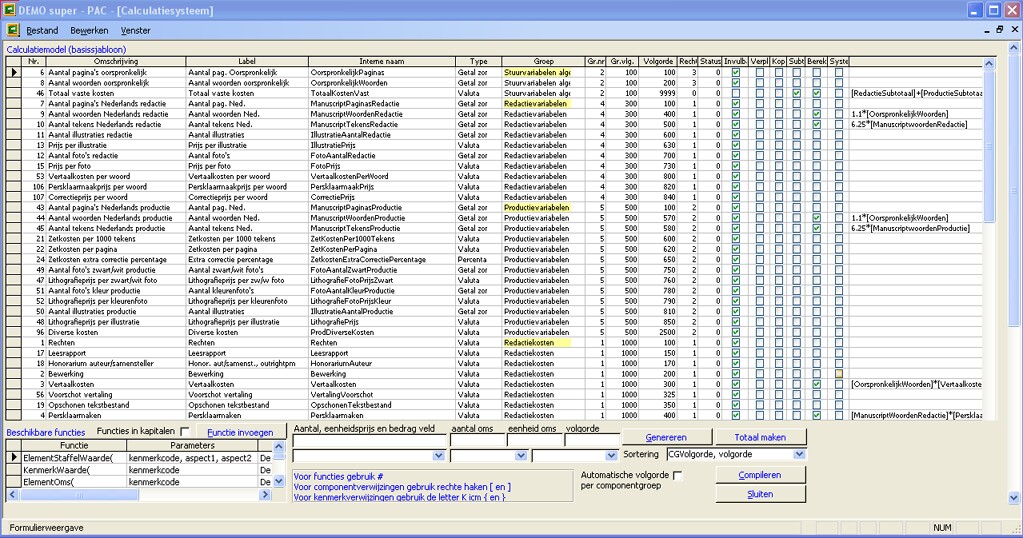
![]() Dit mag u alleen gebruiken indien u precies weet waar u mee bezig bent. U kunt hiermee namelijk de database volledig corrupt maken!
Dit mag u alleen gebruiken indien u precies weet waar u mee bezig bent. U kunt hiermee namelijk de database volledig corrupt maken!